Здравствуйте, гость ( Вход | Регистрация )
 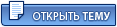 |
 31.12.2014, 12:16 31.12.2014, 12:16
Сообщение
#1
|
|
 BD-ROM      Группа: Главные администраторы Сообщений: 5675 Регистрация: 2.12.2005 Пользователь №: 7 Спасибо сказали: 466 раз |
Инструкция: Как восстановить планшет после неудачной прошивки
Способ подходит для планшетов, электронных книг на базе процессоров Actions Semiconductor (ATM7021, ATM7029, ATM7039, ATM7013 и др.) под управлением ОС Android. Читаем также: Инструкция: Как прошить планшет на базе процессоров Actions Semiconductor Инструкция: Как восстановить планшет после неудачной прошивки для планшетов на базе процессоров RockChip (RK2818, RK2808A, RK2918, RK3066 и др.) Инструкция: Как прошить планшет на Allwinner (А10, А13, А20, А31) Необходимо: - Флешер Actions Semiconductor Tablet Product Tool - Прошивка для вашего планшета Некоторый перечень прошивок для под разные процессоры Возможно два варианта состояния у планшета со слетевшей прошивкой: 1) После перепрошивки планшет перестает загружаться, зависает на логотипе, перезагружается и т.д., но при ПК видит его на USB порту, тогда для восстановления из данного состояния потребуется только подключить планшет к ПК и при помощи флешера Actions Semiconductor Tablet Product Tool прошить согласно инструкции. 2) Планшет не включается и не распознается компьютером. Для восстановления из данного состояния необходимо разобрать устройство и перевести планшет в сервисный режим ADFU Mode (Actions Device Flash Utility), согласно ниже приведённой инструкции. Процесс прошивки 1. Скачайте прошивку для вашего планшета и программу для прошивки Actions Semiconductor Tablet Product Tool; 2. Установите программу Tablet Product Tool (Developer Edition) на ПК; 3. Подключаем USB-кабель к заднему USB-порту ПК на материнской плате (не к планшету); 4. Подключение планшета: 4.1 Если у вас первый вариант, то вы просто подключаете планшет к ПК и читаем инструкцию Инструкция: Как прошить планшет на базе процессоров Actions Semiconductor ; 4.2 Если у вас второй вариант (кирпич), то необходимо разобрать планшет и найти чипы памяти: Планшет в разобранном состоянии: Раскрывающийся текст Разобрать планшет можно при помощи заострённой пластмассовой карточки (кредитной или от SIM-карты), тонкого острого предмета, отвертки:  1.jpg ( 106.37 килобайт )
Кол-во скачиваний: 831
1.jpg ( 106.37 килобайт )
Кол-во скачиваний: 8314.2.1. Отключите все внешнее карты памяти подключенные через USB-порты; 4.2.2. Далее необходимо войти в сервисный режим (ADFU Mode): Вход в сервисный режим (ADFU Mode) планшетов на базе процессоров Actions Semiconductor Раскрывающийся текст 1) Подключите планшет к USB порту; 2) Найти на NAND-флеш 7-8 или 8-9 пины (выводы I\0-0 и I\0-1 flash), далее при помощи металлического предмета (тонкой отвертки, иголки) закоротите их.  2.jpg ( 108.06 килобайт )
Кол-во скачиваний: 1326
2.jpg ( 108.06 килобайт )
Кол-во скачиваний: 1326Примечание: так как микросхемы памяти могут быть от различных производителей, следует найти, скачать datasheet для вашего чипа и найти контакты I\0-0 и I\0-1. Примечание: Первый пин считается от круглой метке на чипе, которая находится к одном из углов чипа. 4) Не снимая импровизированной перемычки, на подключенный планшете к ПК посредством USB-кабеля, зажмите и удерживаете кнопку включения (Power) до тех пор пока ОС не обнаружит устройство (5-7 сек). 5. При удачном входе в сервисный прошивки ОС обнаружит устройство, для которого требуется установить драйвера из папки с программой (...\Actions Tablet Product Tool(Developer Edition) 1.02\Driver\) . 6. Далее из папки ...\Actions Tablet Product Tool(Developer Edition) 1.02\Product\ запустите mainapp.exe. После запуска программа попросит выбрать файл с прошивкой, где вы выбираете из скаченного вами архива файл с расширением *.fw;  5.png ( 96.98 килобайт )
Кол-во скачиваний: 728
5.png ( 96.98 килобайт )
Кол-во скачиваний: 728 6.png ( 140.63 килобайт )
Кол-во скачиваний: 663
6.png ( 140.63 килобайт )
Кол-во скачиваний: 663Примечание: Если этого не произошло или вы уже до этого прошивали, то для того чтобы выбрать файл-прошивки нажимаем на зелененькую кнопочку с двумя стрелочками и нажимаем кнопку Replace. 7. Далее в программе вам необходимо отметить двумя "галками" FAT_MISC Partition, для которого выбираем файл ACTA.IMG (название фала может слегка отличаться), System Partition для которого выбираем файл ACTB.IMG  4.png ( 27.39 килобайт )
Кол-во скачиваний: 622
4.png ( 27.39 килобайт )
Кол-во скачиваний: 6228. Нажимаем кнопку "Down" для запуска процесса прошивки. Примечание: После окончания процесса прошивки устройство должно перезагрузится автоматически. 9. После завершения вы можете прошить стоковую прошивку для вашего устройства. -------------------- Профессионал - тот же дилетант, только знающий, где ошибается.
|
|
|
|
|
|
|
 7.1.2017, 2:21 7.1.2017, 2:21
Сообщение
#2
|
|
|
Бит  Группа: Пользователи Сообщений: 1 Регистрация: 7.1.2017 Пользователь №: 62599 Спасибо сказали: 0 раз Опыт работы с ПК: 12 |
СПАСИБО ОГРРОМНОЕ!!!!
|
|
|
|
 5.2.2017, 20:30 5.2.2017, 20:30
Сообщение
#3
|
|
|
Бит  Группа: Пользователи Сообщений: 1 Регистрация: 2.2.2017 Пользователь №: 63538 Спасибо сказали: 0 раз Опыт работы с ПК: 15 |
Win 7x32 Ошибка при установке драйвера. Запуск устройства невозможен (Код 10)
|
|
|
|
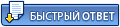  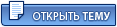 |
1 чел. читают эту тему (гостей: 1, скрытых пользователей: 0)
Пользователей: 0
![]() Похожие темы
Похожие темы
| Тема | Ответов | Автор | Просмотров | Последнее сообщени | |
|---|---|---|---|---|---|
 |
прошивки брелков автосигнализаций кодграбберов |
1172 | styhs | 5802770 | 3.8.2025, 22:38 Посл. сообщение: алладин |
 |
Firmware dump of chinese mp5 player with Actions Processor Чем открыть fw файл |
1 | Pisculo | 5044 | 29.8.2024, 11:18 Посл. сообщение: romainetower |
 |
Аварийное восстановление Bios Asus x551ma не могу восстановить bios на ноутбуке после неудачной прошивки |
2 | st2008 | 18856 | 17.7.2024, 8:07 Посл. сообщение: cutemariaaa |
 |
ВАЖНО: ATJ 2259C, ATJ 2259B, firmware, Actions Semiconductor |
9 | Zhelezaka | 63816 | 10.5.2023, 17:18 Посл. сообщение: GeParDos |
 |
ВАЖНО: Программа и инструкция |
169 | 10_000 | 424827 | 30.7.2022, 11:24 Посл. сообщение: -Гость- |

|
Текстовая версия | Сейчас: 2.12.2025, 20:06 |












